
时间:2021-02-07 11:34:46 来源:www.win10xitong.com 作者:win10
时不时的都会有网友来问小编win10一开机内存占用高达60%的问题的解决方法,今天小编就再来解答一次。win10一开机内存占用高达60%这样的情况还真的把很多电脑高手都为难住了,那有没有办法可以解决win10一开机内存占用高达60%的问题呢?其实方法很简单,我们可以参考这样的方法:1、使用快捷键 win+R 打开运行。2、输入services.msc 并点击确定进入服务就搞定了。为了让大家更好的解决win10一开机内存占用高达60%问题,我们下面就带来了很详细的完全处理手法。
小编推荐下载:win10 32位
win10的内存启动到60%怎么办?
1.使用快捷键win R打开并运行。
2.进入服务. msc,点击确定进入服务。
3.然后向下滑动并找到windows update服务。右键单击打开属性。
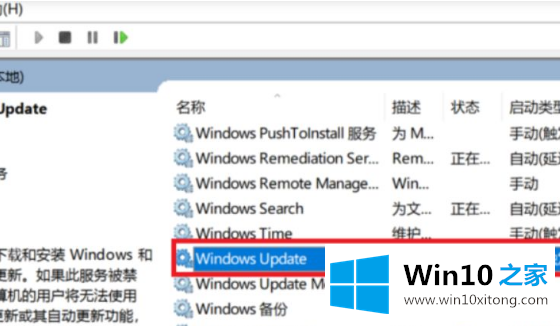
4.在启动类型选项中选择禁用。
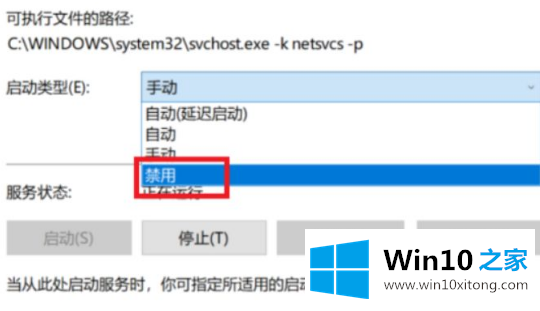
5.最后重启电脑。
上面和大家分享的是win10占用60%开机内存的处理方法。如果出现同样的问题,可以按照上述方法解决。
win10一开机内存占用高达60%问题在以上文章中就已经非常详细的描述了解决办法,多多关注本站,谢谢大家。